插件的导入
- 将"YING_Unity_Plugin_XXXX.unitypackage"的插件安装包解压缩,创建Unity项目,点击Assets,选择"Import
package--CustomPackage...",导入解压缩后的Unity插件;
- 首次导入,日志面板有红色编译错误,警告打开工程属性,设置允许不安全的代码。将Unity上方的Edit->ProjectSettings->
Player-Allow Unsafe code 勾选上;
Unity设置与使用
- 选中导入安装包中的"Assets—Nokov—Scenes—NokovExample",并双击打开;
- 点击Hierachy面板中的"Client - Nokov",将右侧的Host Ip修改为10.1.1.198,Bone Naming Convention选择"YING"
,若YING软件中播放的是手套人体数据,Bone Naming Convention中请选择"Xing Ying With Hand";
- 点击场景中的"Sapphiart@walk",确保Inspector中三个模块被勾选上,并确保"Nokov Skeleton Animation(Script)"中的"Skeleton
Asset Name"的名称和YING中人体名称保持一致,修改后回车键保存;
- 确保YING软件处于播放状态,点击Unity中的播放按钮,并让YING里的人体运动起来,Unity中的模型就会被驱动,进行同步运动;
- 可切换到Scene场景视图里观察模型不同角度。
命名点与未命名点的显示
- 在Unity中点击"Client-Nokov",将Draw Unlabeled Markers复选框勾选上,点击Unity软件上方的"Play"按钮,在Unity场景中便会显示出未命名点。
- 勾选"Draw Markers"复选框,点击"Play"按钮后,Unity场景上会显示出人体的命名点。
- 展开"Client-Nokov"后,列表中会显示命名点和未命名点的ID,在列表上选中命名点或未命名点的ID名称后,可以在Unity场景中查看命名点或未命名点的位置,在右侧会显示选中点的XYZ位置坐标。
- 下拉框选择缩放比例、下拉框选择向上轴:点击"Client-Nokov",在右侧点击"Lenth Unit"展开下拉框选择缩放比例,可选择"
meter、Centimeter、Millimeter"三个单位对Unity场景中的对象进行缩放,默认单位为"Meter";点击"Up Axis"
选项展开下拉框可选择Unity场景中的向上轴,可选择"Y、Z"两种轴向,默认向上轴为"Y";
.png)
.png)
.png)
.png)
.png)
.png)
.png)
.png)
.png)
.png)
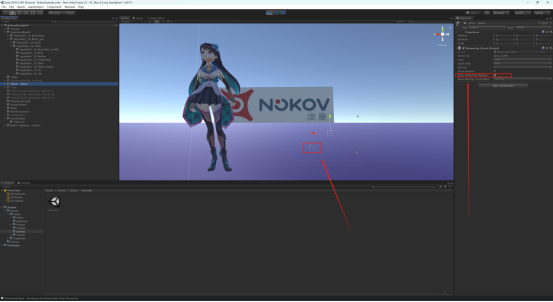
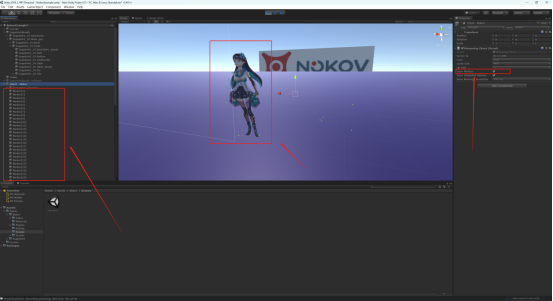
.png)
.png)